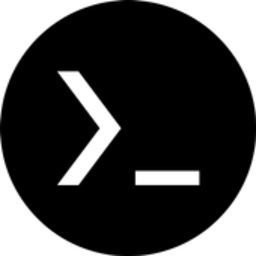
系统安全v0.119.12025-04-09 12:03:36
Termux是一款安卓系统的终端模拟器,使得安装更新和管理软件包变得简单顺畅,可以安装真实的Linux,JavaScript,能够很好地管理手机系统,并且会结合Linux,用户在使用的时候就会体验到软件的强大,结合了强大的终端仿真和广泛的Linux软件包集合,感兴趣的快来途知游戏网免费下载吧!
一、Termux 是什么?
Termux是一个安卓手机的 Linux 模拟器,可以在手机上模拟 Linux 环境。它提供一个命令行界面,让用户与系统互动。
它就是一个普通的手机 App,可以从应用商店下载安装。不需要 root 权限,也不需要设置,打开就能使用。
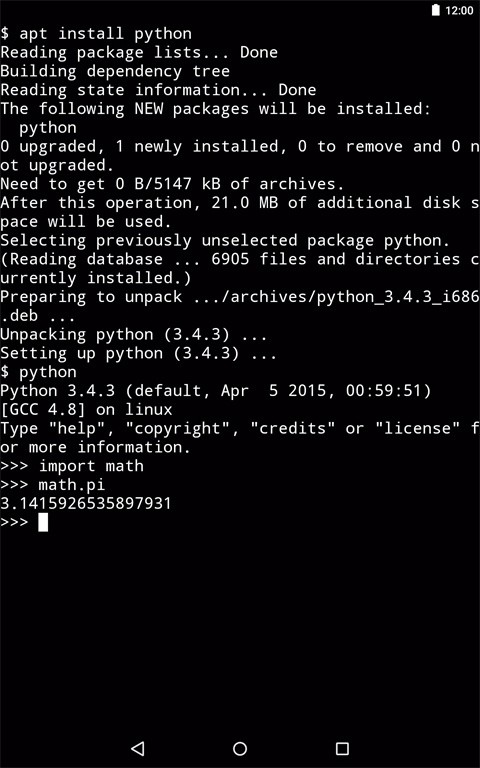
二、环境准备
打开 Termux 以后,就是一个全屏的命令行界面。虽然可以用手机的触摸键盘输入命令,但还是推荐使用蓝牙键盘。
第一步,更新一下系统,保证使用最新版本。
# 连接远程仓库,获取软件包信息
$ apt update
# 更新本地已经安装的软件包
$ apt upgrade
第二步,测试系统。
# 安装 sl 软件包
$ apt install sl
# 运行
$ sl
上面命令安装测试包sl,然后运行。如果一切正常,会显示一个火车的命令行动画。
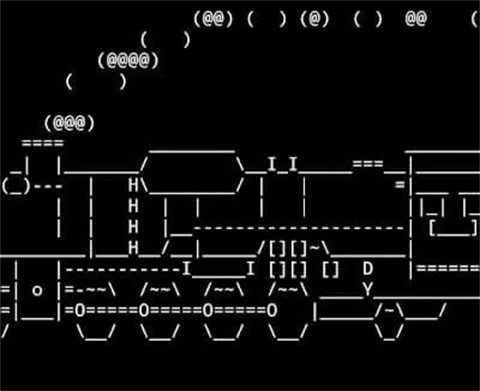
第三步,访问本机存储
手机 App 默认只能访问自己的数据,如果要访问手机的存储,需要请求权限。
$ termux-setup-storage
执行上面的命令以后,会跳出一个对话框,询问是否允许 Termux 访问手机存储,点击“允许”。
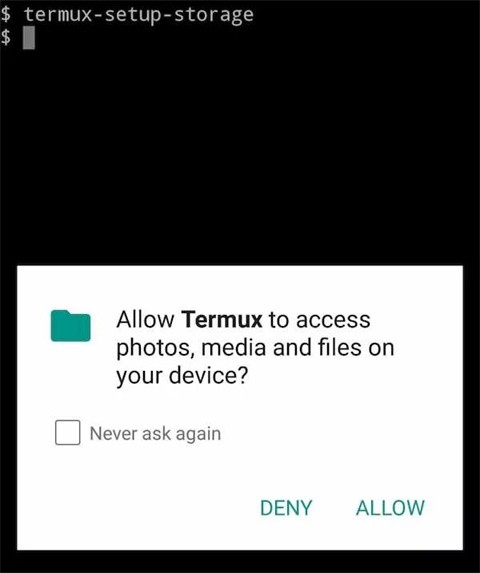
这会在当前目录下生成一个storage子目录,它是手机存储的符号链接,后文下载文件就是到这个目录去下载。
三、软件包管理
除了apt命令,Termux 还提供pkg命令进行软件包管理。
# 安装软件包
$ pkg install [package name]
# 卸载软件包
$ pkg uninstall [package name]
# 列出所有软件包
$ pkg list-all
其实,pkg的底层[3]就是apt,只是运行前会执行一次apt update,保证安装的是最新版本。所以,apt install sl基本等同于pkg install sl。
Termux 支持的软件包清单,可以到这里[4]查看。
四、Node.js
下面,安装 Node.js。
$ apt install nodejs
安装完成后,就可以运行 JavaScript 脚本了。比如,新建一个脚本hello.js。
// hello.js
console.log('hello world');
然后,执行这个脚本。
$ node hello.js
hello world
五、架设 Server
现在,通过 Node.js 运行 HTTP Server。
首先,安装 npm 模块http-server[5]。
$ npm install -g http-server
然后,运行 Server。
$ http-server
正常情况下,命令行会提示 Server 已经在 8080 端口运行了,并且还会提示外部可以访问的 IP 地址。
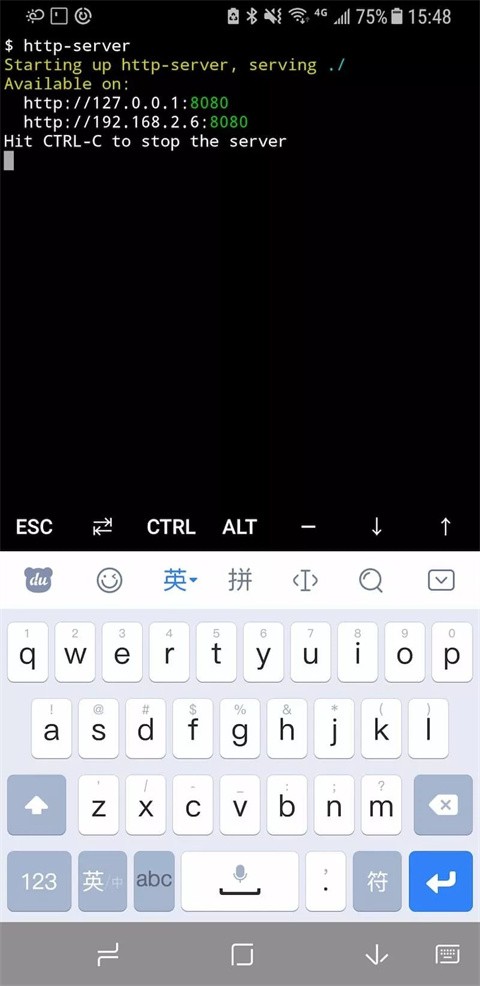
举例来说,手机的局域网 IP 是 192.168.2.6,那么我们通过桌面电脑的浏览器访问http://192.168.2.6:8080,就可以看到 Termux 的根目录了。进入下面的storage子目录,就可以下载手机文件了。
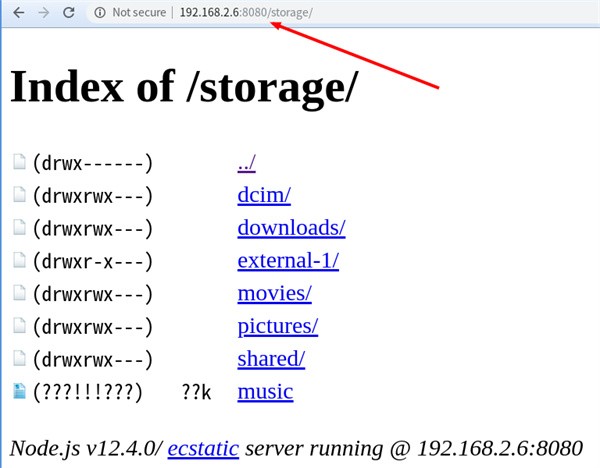
如果手机和电脑不在同一个局域网,那可以打开手机的热点功能,让桌面电脑通过手机热点上网,再访问手机的 HTTP Server。
这里顺便提一下,下面的命令可以从命令行查看手机的 IP 地址。
$ apt install net-tools
$ ifconfig
六、Python
不使用 Node.js,而使用其他方法架设 HTTP Server 也是可以的。下面演示 Python 的方法。
$ apt install python
$ python -m http.server 8080
然后,桌面电脑就可以访问手机了。
Termux 是非常强大的工具,除了上面的方法,还可以架设 Apache 服务器[6],或者通过其他途径[7](FTP、SSH、Rsync)访问手机,这里就不详细介绍了。
1、软件是一个非常实用的工具,主要作为测试项目的辅助工具。它具有在线一键测试的功能,让测试项目的工作变得更加便捷高效;
2、软件还满足不同用户的需求,为用户带来更加优质的服务;
3、软件非常灵活,可以随时随地遥控服务使用。无论您身处何地,都可以使用该软件进行测试项目的管理和操作。
1、Termux是一个Android终端模拟器和Linux环境应用程序,运行在内部存储上(而不是SD卡上),
2、无需root或设置。系统自动执行最小化安装,并使用APT包管理器安装其他软件程序。
3、享受bash和zshshell
4、使用nano和vim编辑文件
5、通过SSH访问服务器
6、使用gcc和clang编译代码
7、使用python控制台作为袖珍计算器
8、使用git和subversion签出项目
9、使用frtz运行基于文本的游戏
1、方便的指令行界面,用户可以直接输入命令执行各种操作,无需复杂的设置和图形界面,方便快捷;
2、可以通过指令实现文件管理、网络工具、编程开发等各种操作,满足不同用户的使用需求;
3、提供了测验功能,对于工作人员来说是一个必备工具,可以帮助他们进行测试和调试;
4、在线一键操作,通过指令完成各种操作,无需手动输入复杂的指令序列,提高工作效率。
初次使用 Termux 需等待 Installing bootstrap packages (安装引导程序包)完成,如下图。
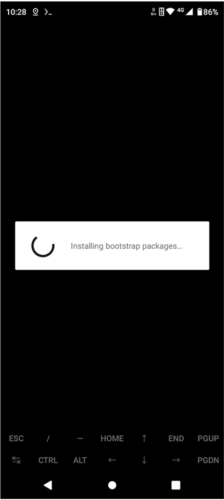
等待 Installing bootstrap packages (安装引导程序包)结束后可看到 Termux 的欢迎界面,如下图。
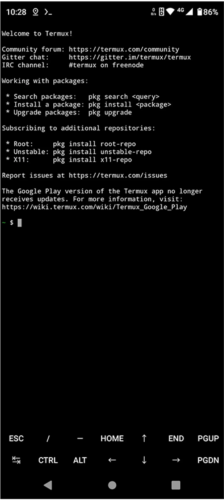
在 Termux 中输入命令 termux-setup-storage 回车以获取储存权限(注:长按后按 Paste 粘贴),如下图,点允许即可。
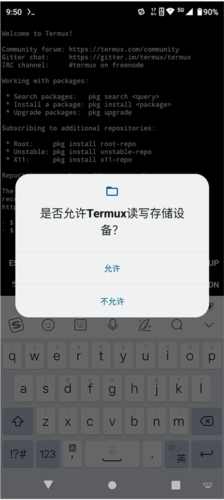
使用 Termux 安装包之前一般需先换镜像,不换镜像可能会导致包安装慢或安装失败,下图为未换镜像尝试安装 vim 失败截图。
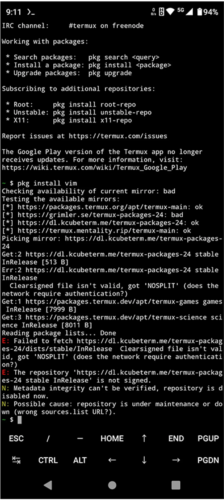
这里以换成清华大学开源软件镜像为例,在 Termux 中执行命令 termux-change-repo 进入图形界面如下图。
注:以下操作只适用于较新版的 Termux,如0.114,不适用0.73版的)(警告:镜像仅适用于 Android 7.0 (API 24) 及以上版本,旧版本系统使用本镜像可能导致程序错误。)
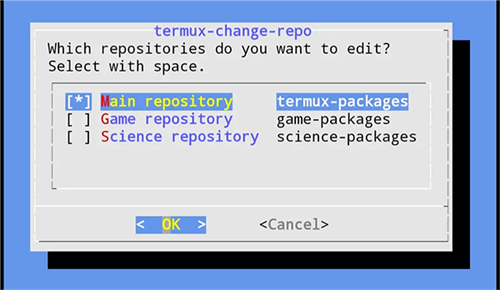
使用自带方向键可上下移动,空格选择需要更换的仓库,这里我全选,如下图。
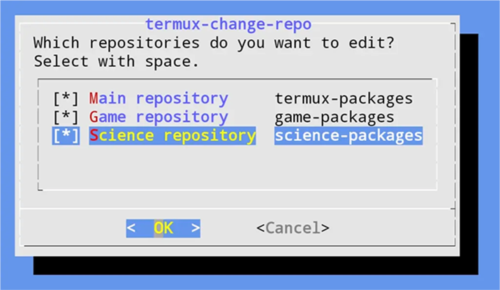
回车进入下一界面,如下图。
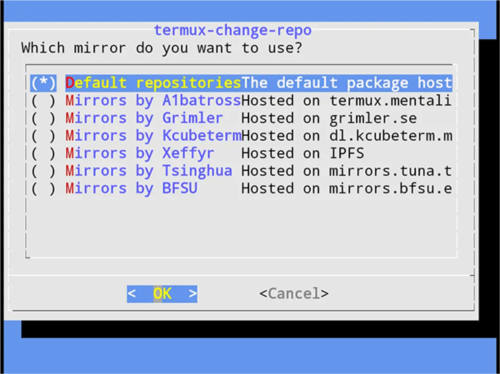
选择最后 Mirrors by BFSU,如下图。
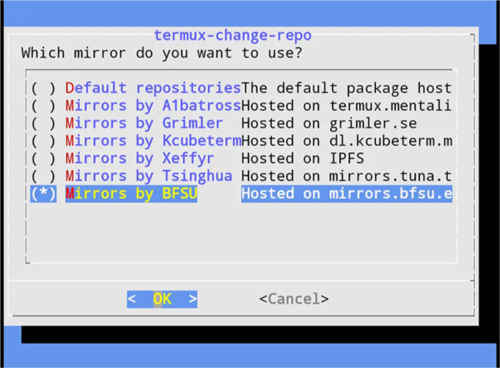
确认无误后回车,镜像源会自动完成更换。出现如下镜像更换成功。
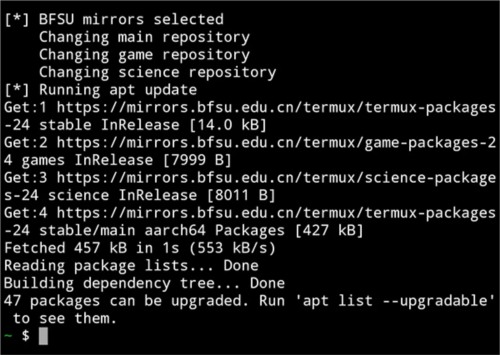
Termux安装 Python
在 Termux 中输入 pkg install python 回车安装Python,出现如下图。
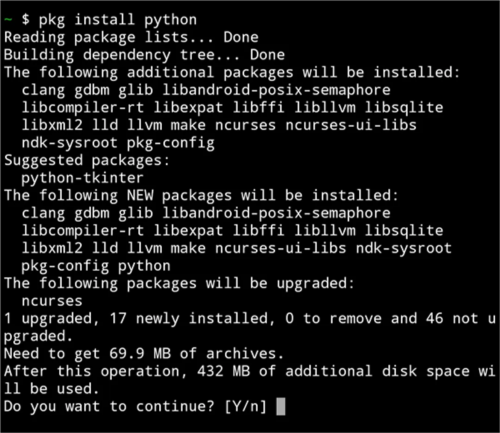
输入 Y 回车,出现下图。
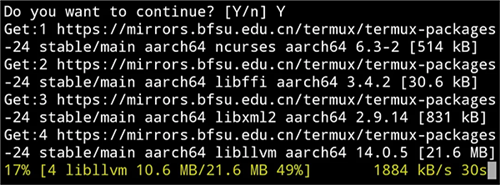
等待,等到出现下图代表安装 Python 成功。
v0.119.1版本
• 终端仿真:修复DECRQM 序列的处理。 问题#1752。
• 修复了使用RunCommandService 时的崩溃和前台会话问题。 拉取请求#1764。
• 更新引导程序档案。
6.7分
1032人评价